Indholdsfortegnelse:
- Trin 1: Få Webmin File Manager til at fungere (åbning af Java Kontrolpanel)
- Trin 2: Få Webmin File Manager til at fungere (Åbn Java -sikkerhedsfanen)
- Trin 3: Få Webmin File Manager til at fungere (Tilføjelse af en undtagelse til Java til Webmin)
- Trin 4: Åbning af Webmin File Manager (Aktiver Java Hurdle)
- Trin 5: Åbning af Webmin File Manager (Last Hurdle?)

Video: Få filhåndtering til at fungere i Webmin: 5 trin

2024 Forfatter: John Day | [email protected]. Sidst ændret: 2024-01-30 08:28


Webmin File Manager er et meget nyttigt værktøj. På grund af Oracle (sæbekasse) er det blevet meget svært at bruge Java Apps i browseren. Desværre er File Manager en Java -app. Det er meget kraftfuldt, og det er umagen værd at få det til at fungere. Denne instruktør skulle have været en del af min instruerbare.
Tilføjelse af Webmin til at administrere en Raspberry Pi
Jeg er klar over det nu, men denne Instructable står også alene.
Trin 1: Få Webmin File Manager til at fungere (åbning af Java Kontrolpanel)


Det første trin for at få det til at fungere er at redigere Java Security -indstillingerne. Dette vil variere lidt i forskellige versioner af Windows, men forhåbentlig vil de være ens nok til, at man kan bruge disse instruktioner til at finde ud af det. Åbn først Kontrolpanel og klik på ikonet "Java".
BTW, der er en god chance for, at alt dette vil være forgæves, hvis man bruger Chrome. Når jeg prøver at køre Filhåndtering i Chrome, meddeler den, at denne app ikke vil køre i en fremtidig version af Chrome. Tilsyneladende slutter Google sig til Oracle for at gøre Java mindre nyttigt.
Trin 2: Få Webmin File Manager til at fungere (Åbn Java -sikkerhedsfanen)


Der er ingen sikkerhedsindstilling, der giver os mulighed for simpelthen at sige "Vi ved, at denne app er sikker, venligst kør den." Vi skal erklære, at et websted er sikkert, og det er ikke nok. Der vil stadig være en masse advarsler, trusler osv., Som vi skal igennem for at køre appen. Nok af sæbekassen, jeg er en stor fan af Java, det er et af mine yndlingssprog. Det gør ondt at se, at det bliver mindre og mindre nyttigt. Under alle omstændigheder skal vi klikke på fanen "Sikkerhed" og i den fane klikke på "Rediger webstedsliste …".
Trin 3: Få Webmin File Manager til at fungere (Tilføjelse af en undtagelse til Java til Webmin)


Klik på "Tilføj" i feltet, der kommer op. Det vil give os en tom linje i bunden. I den linje skriver vi adressen og porten til Webmin. Hvis man har fulgt Webmin Instructable, vil adressen være "https://127.0.0.1:10000/". Efter at have indtastet dette klik på "Tilføj" igen. Fordi vi bruger en SSH -tunnel, droppede vi SSL til Webmin. Selvfølgelig er Oracle utilfreds med, at vi gjorde dette. I boksen, der dukker op og fortæller, at HTTP er en sikkerhedsrisiko, skal du klikke på "Fortsæt" og få boksen til at forsvinde.
Trin 4: Åbning af Webmin File Manager (Aktiver Java Hurdle)

I Webmin -menuen skal du åbne grenen "Andre". Jeg kan godt lide at åbne Filhåndtering i sin egen fane. I de fleste browsere gør et midterste museklik det. Ellers gør et højreklik med musen og vælger "Åbn i ny fane" det. Brug en af disse metoder til at åbne linket "Filhåndtering". Gå nu til fanen, hvor File Manager skal åbne. I Firefox får man skærmen ovenfor, når Java er forældet. Men hver gang jeg opdaterer Java, bryder det mange af mine Java -apps, idet denne er nær toppen af listen. For at opdatere eller ikke opdatere det er spørgsmålet. Jeg vælger nej og klikker på "Aktiver Java".
Trin 5: Åbning af Webmin File Manager (Last Hurdle?)


Oracle er ikke færdig med os endnu. Nu kommer advarslen, der giver os mulighed for at sige ja, denne app er sikker. Denne boks vil variere for forskellige browsere. Den viste er fra Firefox. Jeg vælger feltet "Vis ikke dette igen for apps fra udgiveren og placeringen ovenfor" og klikker på "Kør". Hvis man er heldig, vil der være en vis forsinkelse, og derefter åbnes Filhåndtering.
Når jeg skriver disse instruktioner, forsøger jeg at dække de forskellige gotchas undervejs. Jeg har haft så mange problemer med at få Java -apps til at fungere i forskellige indstillinger, at jeg er overbevist om, at mange af jer vil have problemer. Bliv ved med at tilslutte det, Filhåndtering er meget nyttig. Det er besværet værd.
Anbefalede:
Sådan får du Windows 10 til at fungere på en Raspberry Pi: 3 trin

Sådan får du Windows 10 til at fungere på en Raspberry Pi: At få Windows 10 til at fungere på en hindbær pi kan være lidt frustrerende, men denne vejledning vil løse alle dine Raspberry Pi Windows 10 -relaterede problemer
Oprettelse af et Pi Zero Dashcam (pkt. 3): Filhåndtering og forbedringer: 3 trin

Oprettelse af et Pi Zero Dashcam (pkt. 3): Filhåndtering og forbedringer: Vi fortsætter med Pi Zero dashcam -projektet, og i dette indlæg tager vi os af filhåndtering, samtidig med at vi tilføjer nogle forbedringer i processen. Dette projekt er næsten færdigt, og vi vil udføre vejtest i næste uges indlæg/video
Hvordan får man et termometer og en LCD til at fungere sammen ?: 10 trin
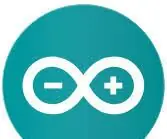
Sådan får du et termometer og LCD til at fungere sammen ?: Formålet med denne vejledning er at vise dig, hvordan du bruger et DHT11 -termometer, der viser temperatur og fugtighed på en 16 x 2 LCD -skærm
Få CASIO -tastatur til at fungere på Power Bank: 8 trin (med billeder)

Få CASIO-tastatur til at fungere på Power Bank: Jeg har en gammel CASIO CT-636, som fungerer med 9V adapter, ELLER 6 D-størrelse batterier. Den leveres ikke med en adapter, du skal levere en og sørge for, at den kan skifte til negativ-inde, positiv-udvendig-som er den gamle standard for tøndejacken
Få min MotorBridgeCape til at fungere !: 3 trin
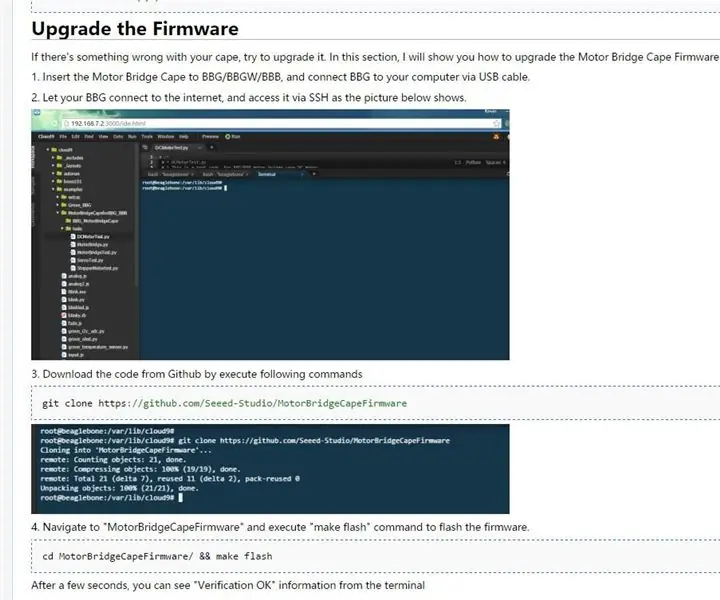
Få min MotorBridgeCape til at fungere !: Hej, først … Hvorfor virker min MotorBridgeCape ikke, når jeg åbner kassen og fastgør den til BBB/BBG? For det andet … Hvem er der til at hjælpe i tider, hvor tingene ikke går godt med MotorBridgeCape? Alt i alt fungerer enheden, og der er
